Aktualisieren Sie den WLAN-Treiber auf dem Laptop. Laden Sie Treiber für Wi-Fi auf dem Laptop herunter
Oft nach der Neuinstallation betriebssystem oder nachdem der Computer vor Viren gereinigt wurde, haben die Benutzer alle möglichen Probleme damit WLAN-Adaptersie arbeiten entweder falsch oder arbeiten überhaupt nicht an der Rezeption und das verursacht eine Menge Unannehmlichkeiten. Heute werden wir darüber sprechen, wie man den Treiber für den Wi-Fi Adapter installiert und aktualisiert, und für den Anfang - wie man herausfinden kann, ob man prinzipiell einen Treiber hat.
Um zu verstehen, mit welcher Situation wir es zu tun haben, müssen wir zuerst feststellen, ob Sie einen Fahrer haben oder nicht. Gehen Sie dazu in das Menü "Start" und klicken Sie auf das Symbol "Arbeitsplatz" - ein weiteres Menü öffnet sich, in dem wir auf "Eigenschaften" klicken.
Danach, bevor Sie ein anderes kleines Fenster öffnen. Es wird eine sortierte Liste haben. Wir klicken auf die Zeile "Netzwerkadapter" und im geöffneten Baum finden Sie alle Geräte. Uns interessiert etwas wie der Name Wireless Network Adapter. Wenn es aufgeführt ist, aber das Gerät nicht funktioniert, doppelklicken Sie darauf und gehen Sie zum "Treiber" -Reiter - höchstwahrscheinlich werden Sie darüber informiert, dass es nicht installiert ist.
Wie bekomme ich den richtigen Fahrer?
In dieser Situation gibt es mehrere Möglichkeiten. Idealerweise sollte Ihnen eine Diskette mit dem notwendigen Treiber zur Verfügung gestellt werden, aber in der Praxis ist sie normalerweise nicht da. Sie müssen also nach eigenem Wissen aussteigen. Normalerweise ist diese Situation auf einen Laptop anwendbar, also müssen Sie zuerst sein Modell und seine Firma kennen - dies kann auf der Verpackung oder auf dem Laptop selbst angegeben werden. Als nächstes müssen Sie auf die offizielle russischsprachige Website des Herstellers gehen und dort in der Sektion mit allen anderen Programmen den Treiber für den WLAN-Adapter herunterladen. Dann öffnen Sie einfach die Datei und bestätigen die Installation.
Wenn der Wi-Fi-Adapter nicht funktioniert oder nicht ordnungsgemäß funktioniert, können die falschen Treiber dafür die Ursache sein. In diesem Artikel zeigen die Schritte, wie Sie den Wi-Fi-Adaptertreiber auf Ihrem Laptop in Wondows 10, 8 und Windows 7 installieren und neu installieren, aktualisieren oder entfernen.
Hinweis: Wenn die Ursache von dem, was Sie suchen Anweisungen, wie der Fahrer auf dem Wi-Fi herunterladen und installieren ist, dass es nicht funktioniert, und zeigt eine roten X in den Verbindungen der Ikone, können Sie diesen Artikel helfen können (weil es nicht Erforderliche Treiber
Um den Treiber des drahtlosen Wi-Fi-Adapters zu aktualisieren, gibt der Benutzer häufig den Dispatcher ein windows-Geräte, wählt den erforderlichen Adapter im Abschnitt "Netzwerkadapter" und dann auf der Registerkarte "Treiber", drücken Sie die Schaltfläche "Aktualisieren" (oder "Treiber aktualisieren" in der kontextmenü). Und erhält einen logischen Bericht des Systems, dass der Treiber nicht aktualisiert werden muss.
Es ist wichtig, hier zu verstehen: diese Nachricht bedeutet nicht, dass Sie den richtigen Treiber installiert haben - es sagt nur, dass es keinen anderen Treiber in Windows und im Update Center gibt (nur die gleiche Meldung in der "Gerät funktioniert normal" -Manager bedeutet oft, dass es Verursachen Sie keine Konflikte und Fehler in Windows, aber nicht, dass es wirklich so funktioniert, wie es sollte, und in der Regel werden alle diese Probleme gelöst, indem Sie den ursprünglichen Treiber für Ihr Laptop-Modell installieren.
Original-WLAN-Treiber auf einem Laptop installieren
Die richtigste Art, Treiber zu installieren, mit denen Sie normalerweise Probleme lösen können drahtlose Verbindung - Installieren Sie die offiziellen Treiber von der Website des Herstellers des Laptops. Um dies zu tun, benötigen Sie normalerweise die folgenden einfachen Schritte.
Während des Installations- und Downloadvorgangs sind einige Probleme möglich, insbesondere:
- Kein Treiber für Strom versionen von Windows - dann für den vorherigen mutig herunterladen, sie sind in der Regel installiert, und wenn sie installiert sind, funktionieren sie (manchmal erfordert das Installationsprogramm im Kompatibilitätsmodus ausgeführt werden).
- Die offizielle Website hat mehrere Treiber für Wi-Fi, zum Beispiel Ralink, Qualcomm und Intel - es ist nicht klar, welche man herunterladen soll. Auf dieses Problem wird im nächsten Abschnitt näher eingegangen.
So ermitteln Sie, welcher WLAN-Adaptertreiber benötigt wird
Wenn die offizielle Website mehrere verschiedene Treiber für Wi-Fi hat oder plötzlich keine gibt, dann können Sie genau herausfinden, welchen Treiber Sie benötigen:
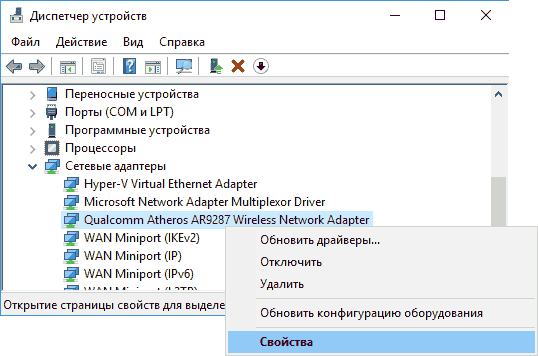
Sobald Sie den Namen des Adapters kennen drahtloses NetzwerkSie können den Treiber dafür von der offiziellen Website herunterladen oder einfach im Internet auf vertrauenswürdigen Quellen finden.
Eine andere Möglichkeit, einen kabellosen Treiber zu installieren
Wenn Ihr Internet via Wi-Fi nicht mehr stabil funktioniert oder nicht mehr funktioniert, obwohl alles in Ordnung ist (und das System und die Treiber nicht neu installiert wurden), kann die folgende Methode helfen, ohne zusätzliche Treiber herunterzuladen.
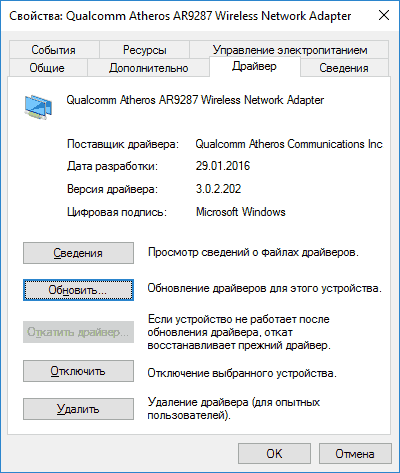
So deinstallieren Sie den WLAN-Adaptertreiber
Nun, am Ende über die Entfernung des Treibers, die manchmal erforderlich sein kann, um den ursprünglichen Wi-Fi-Treiber zu installieren.
Gehen Sie wie in den vorherigen Schritten zu den Eigenschaften kabelloser AdapterKlicken Sie dann auf der Registerkarte "Treiber" auf die Schaltfläche "Löschen" und stimmen Sie der Deinstallation des Treibers zu.
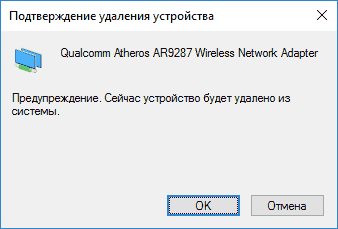
Starten Sie nach der Deinstallation die Installation des ursprünglichen Treibers - falls vorher Probleme aufgetreten sind, wird er mit hoher Wahrscheinlichkeit erfolgreich sein.
Es ist kein Geheimnis, dass alle notwendigen Treiber für den Computer im Internet heruntergeladen werden können. Was aber, wenn das neu installierte Windows keine Treiber für Netzwerkadapter hat? Um dieses Problem zu lösen, verwenden wir ein Offline-Treiberpaket von Netzwerkgeräten, das auf einen USB-Stick heruntergeladen und mit wenigen Klicks im manuellen oder automatischen Modus installiert werden kann.
Treiberpakete netzwerkkarten und Wi-Fi-Adapter sind in 3 Formaten verfügbar - zip, exe, 7z.
- PLZ - Zum Entpacken von Dateien ist kein Archivierungsprogramm erforderlich. Entpacken von Dateien macht es selbst windows-System. Sie können einen separaten Ordner entpacken, wenn Sie den Treiberhersteller kennen.
- 7Z - Hier wird bereits zum Entpacken von Dateien ein Archivierungsprogramm benötigt, zB 7z oder Winrar. Sie können auch einen separaten Ordner entpacken, wenn Sie den Treiberhersteller kennen.
- SFX-Archiv (EXE) - Ein solches Archiv kann auch ohne ein Archiver-Programm auf jedem Computer entpackt werden, aber Sie können hier keinen separaten Ordner entpacken.
Treiberpaket für Netzwerkkarten (LAN) mit manueller Installation
Dateien zum Herunterladen:
Treiberpaket für WLAN-Adapter (WLAN) mit manueller Installation
Dateien zum Herunterladen:
Treiberpaket für Netzwerkkarten und WLAN-Geräte mit automatischer Installation
Driver Pack mit einer Shell von Driver Pack Solution v.16.17
Dateien zum Herunterladen.
Jeder von uns möchte rund um die Uhr Zugang zum Internet haben, indem er die Dienste seines Anbieters in Anspruch nimmt, und in größerem Maße auch einen Computer, wenn wir von einem vollständigen Zugriff mit allen verfügbaren Funktionen sprechen. Wenn Sie einen Laptop verwenden, benötigen Sie WLAN-Treiber, um die entsprechenden Controller (Internet Controller) zu aktivieren und Ihren Laptop zu zwingen, innerhalb eines bestimmten Bereichs alle verfügbaren, kostenlosen oder codierten Access Points zu finden. Der Treiber für WiFi auf einem Laptop ist eine äußerst wichtige Funktion, wenn Sie auf die verfügbaren Kommunikationsstandards (802.11) zugreifen und Ihren Adapter und Verbindungspunkt verwalten möchten.

WLAN-Treiber für einen Laptop aktivieren alle Arbeitsfunktionen des Controllers und fungieren als eine Art Empfänger. Auf dem Monitor Ihres Laptops finden Sie den aktiven Modus der Antenne, in dem Sie verfügbare Punkte auswählen und verwalten können. Dies ist oft mit einem funktionierenden Modem möglich. Der WiFi-Treiber garantiert Ihnen eine Rund-um-die-Uhr-Verbindung mit der Außenwelt und hilft Ihnen auch beim Aufbau einer Verbindung, zB Eingabe eines Zugangscodes, Begrenzung der Anzahl von zusätzliche Verbindungen und dergleichen.
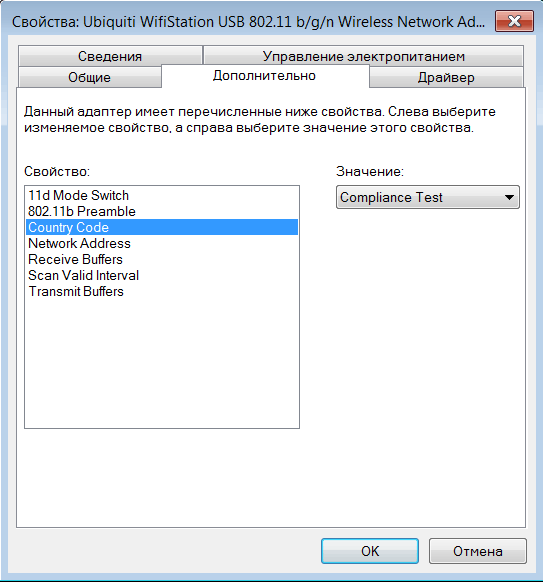
Auf dieser Seite können Sie einen WLAN-Treiber für einen Laptop herunterladen, indem Sie aus dem angegebenen Verzeichnis absolut alles auswählen, was zum Anschluss der Chipsätze verwendet wird. Adapter mit verschiedenen Marken und Hersteller, sowie auf jedem Laptop, der alle diese Controller haben wird. Die Liste ist ziemlich groß, dennoch werden wir eine Reihe von unterstützten Modulen auswählen: Gigabyte, 802.11 .., Realtek, Atheros, Belkin, D-Link, TP-Link, DELL, NOVATEL, Ralink, VTech und andere. Absolut alle globalen Notebookhersteller können der entsprechenden Liste der unterstützten Laptops hinzugefügt werden.
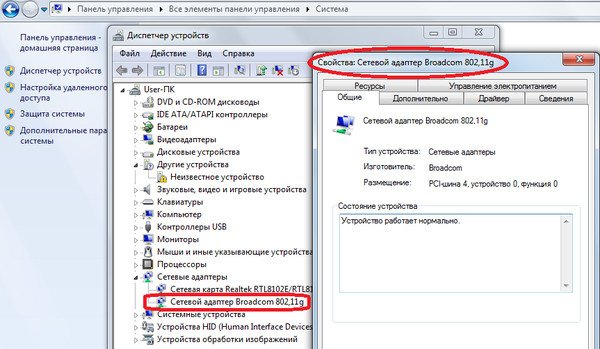
Es ist sehr wichtig, dass ein Wi-Fi-Treiber nur wenig wiegt und immer relevant ist, wenn er auf einem Computer gespeichert wird. Im Falle eines unerwarteten Ausfalls oder einer Neuinstallation des Systems können Sie beispielsweise einfach das Installationsprogramm verwenden und mithilfe des klassischen Schemas Einträge in der Registrierung vornehmen und die Workflows des Internet-Controllers aktivieren. Ab diesem Zeitpunkt können Sie den WLAN-Zugang sofort nutzen, wenn die entsprechende Taste am Laptop-Gehäuse selbst aktiviert ist - Sie sollten dies auch nicht vergessen.
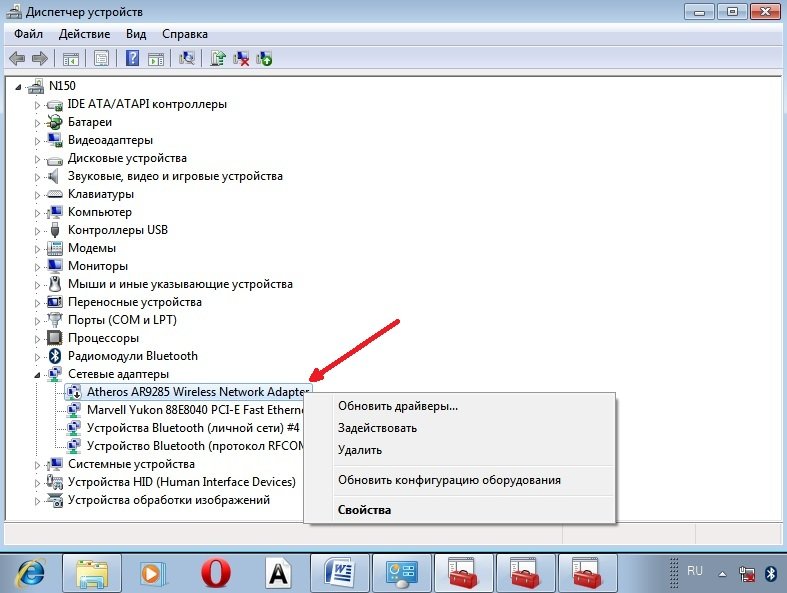
Bevor Sie den Treiber für Wi-Fi für einen Laptop installieren, müssen Sie die Verfügbarkeit des Adaptermodells überprüfen. Dies kann mithilfe der Beschriftung auf der Unterseite des Gehäuses oder mithilfe des Everest-Programms geschehen. Download Treiber für Wai Fai per direktem Link absolut kostenlos.
WÄHLEN, WO DOWNLOADEN:


| Vergessen Sie nicht |
Heute ist "Wai fi" zu einem bequemen Werkzeug geworden drahtlose Kommunikation. Fast alle modernen Gadgets haben Zugang zum Internet via Wi-Fi (sogar die Economy-Optionen sind mit dieser Funktion ausgestattet) - schließlich ist Wi-Fi jetzt nicht genug. Die Verbindung zu einem drahtlosen Netzwerk funktioniert nur, wenn ein Treiber vorhanden ist. Viele Schwierigkeiten treten bei Leuten auf, die mit dem Konzept des "Wi-Fi-Treibers" konfrontiert sind, und die wichtigsten Fragen darüber, wo man Treiber herunterladen und wie man sie richtig installieren kann.
Warum sollte ich einen Treiber benötigen, um "Wi-Fi" zu verteilen?
Anfangs verfügt der Laptop über einen Wi-Fi-Adapter, der mit einer Art Desktop-Computer verbunden werden kann. Seine Hauptaufgabe besteht darin, sich zu verbinden WLAN-Netzwerkewas wir grundsätzlich tun. Aber sie haben auch eine umgekehrte Funktion - wLAN-Verteilung. Manchmal werden Benutzer mit der Tatsache konfrontiert, dass aus irgendeinem Grund der Treiber für WLAN auf dem Laptop nicht installiert oder einfach nicht kompatibel ist.
Informationen zur Verfügbarkeit von Treibern
Sehr oft ist es nach der Neuinstallation von Windows nicht möglich, eine Verbindung zum Internet herzustellen, was häufiger bedeutet, dass der Adapter fehlt. Manchmal erkennen Windows 7 und 8 den Adapter selbstständig und laden den Treiber selbst herunter.
Um zu testen, öffnen Sie die Systemsteuerung, gehen Sie zum "Geräte-Manager". Als nächstes gehe zum " netzwerkadapter"Wenn Sie es öffnen und alle Fahrer auf Ihrem Laptop sehen.
Es sind nur zwei Optionen möglich:
- Der WLAN-Treiber ist prinzipiell nicht. Treiberinstallation erforderlich windows WLAN. Laden Sie es herunter.
- Der Treiber ist installiert, funktioniert aber aus irgendeinem Grund nicht.
Wo kann ich den Treiber herunterladen?
Egal, welche Marke von Ihrem Laptop: aspire, asus, acer, Samsung, HP, Lenovo oder jede andere - es ist besser, den Treiber für WiFi mit zuverlässigen und vertrauenswürdigen Quelle zum Download (Sie können sie kostenlos herunterladen).Video
Aber auch hier kann sich Komplexität ergeben, da Adapter vom selben Hersteller abweichen können. Möglicherweise müssen Sie Treiber für Realtek oder für Intel herunterladen. Das Beheben dieses Problems erfordert möglicherweise ein gutes HWVendorDetection-Programm.
Treiberaktualisierung
Bevor Sie einen neuen Treiber installieren, müssen Sie zuerst den alten entfernen und dann mit der Installation fortfahren.Manchmal ist beim manuellen Update eine manuelle Konfiguration erforderlich. Der einfachste Weg, dies zu tun, ist im Gerätemanager, klicken Sie einfach auf die Schaltfläche "Aktualisieren".
Installation
Die Installation erfolgt in der Regel automatisch, aber wenn Sie die Treiber installieren heruntergeladen selbst, dann wie gewohnt in jeder Installation setup.exe und den einfachen Anweisungen folgen.Treiber entfernen
Der Treiber wird einfach im Gerätemanager gelöscht. Vergessen Sie nicht, den Löschvorgang zu bestätigen.Laden Sie den Wi-Fi-Treiber auf Ihren Laptop herunter und installieren Sie ihn. Befolgen Sie dabei die obigen Anweisungen. Denken Sie daran, dass ein normaler WLAN-Betrieb ohne ihn nicht möglich ist. Laden Sie nur von einer zuverlässigen Quelle herunter, um Ihr Gerät zu schützen.

















